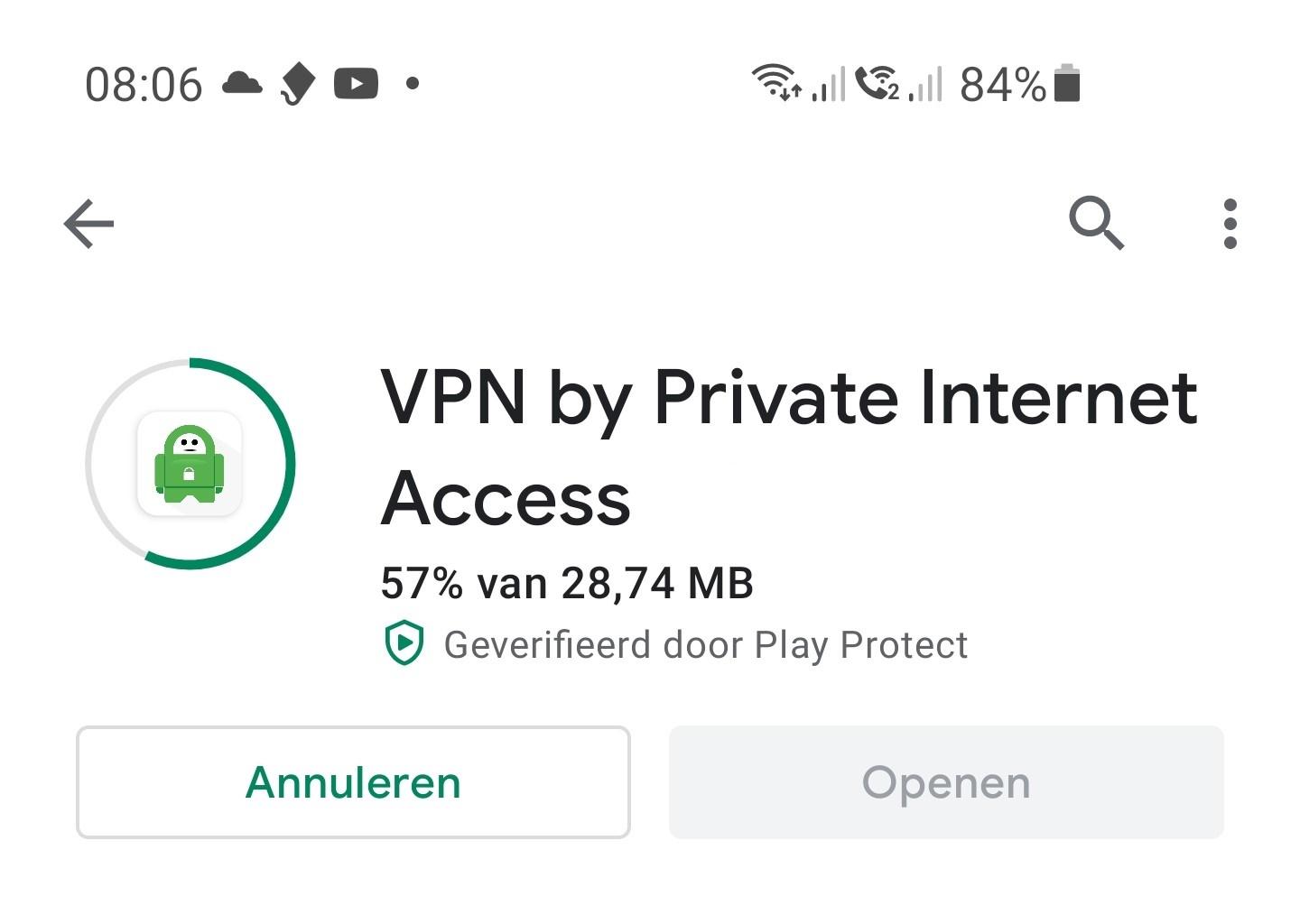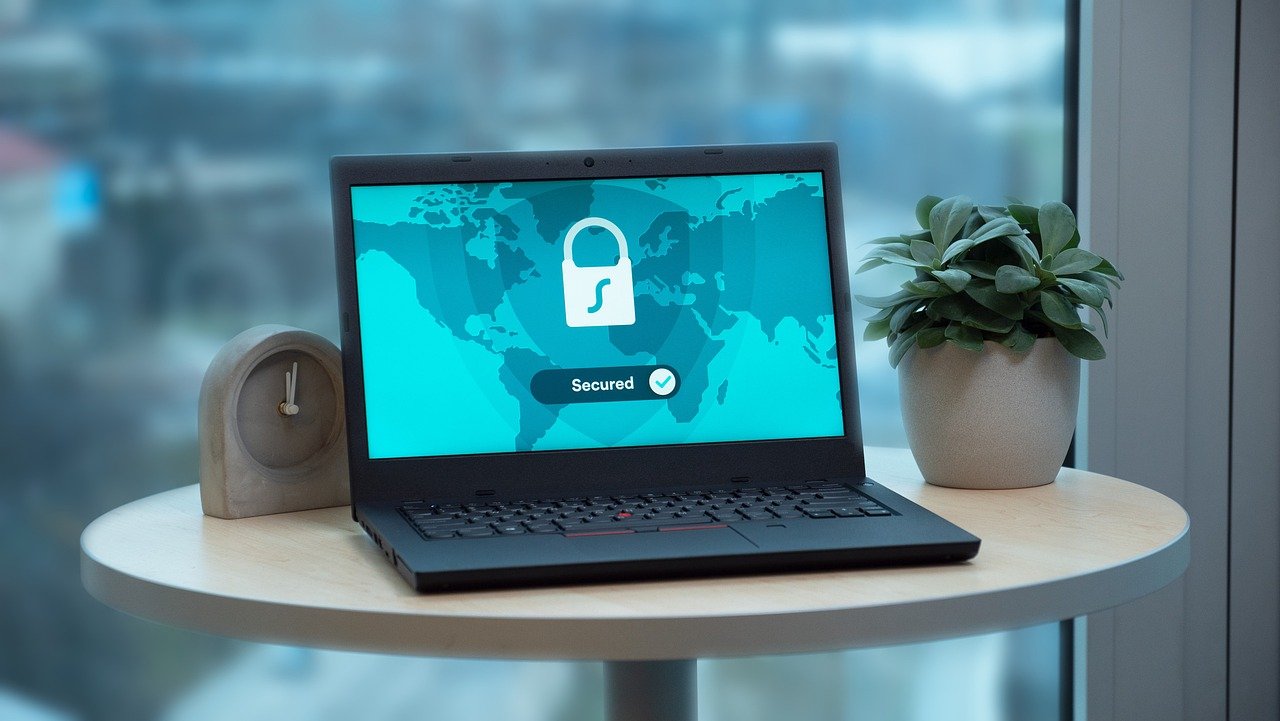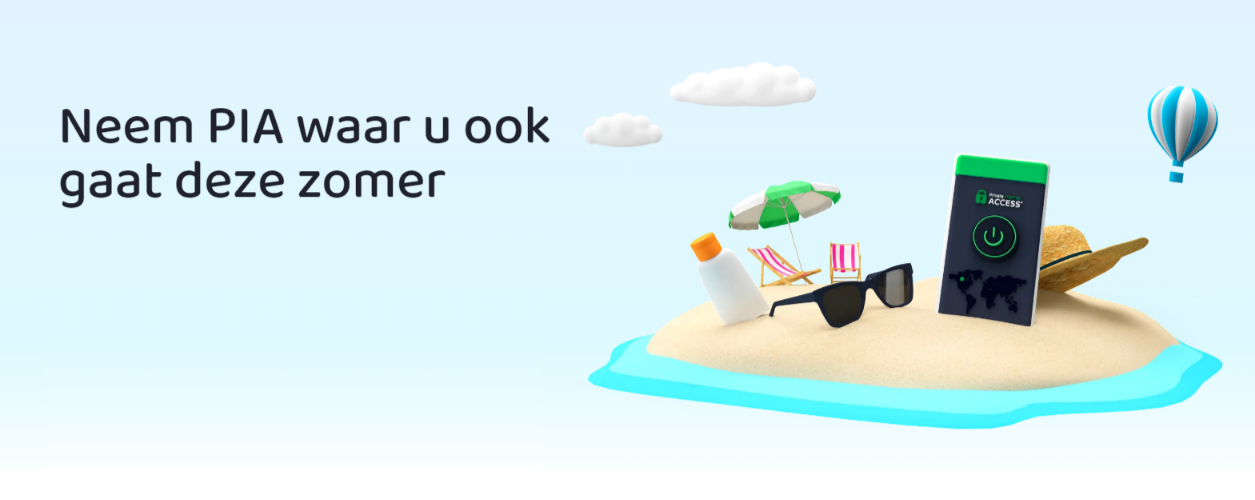Doorzoek de gemeenschap
Toont resultaten voor tags 'pia'.
5 resultaten gevonden
-

Handleiding Probleemoplossing PIA VPN-Verbinding
Duken voegde een een discussie toe onder Internet, Netwerken, VPN en Privacy
Handleiding Snelle Probleemoplossing PIA VPN-Verbinding Waarom werkt de VPN-verbinding niet of traag met de PIA-app? Connectiviteitsproblemen kunnen door een aantal dingen worden veroorzaakt; meestal wordt dit echter veroorzaakt door een poort die door de toepassing wordt gebruikt, omdat deze wordt beperkt of geblokkeerd op het netwerk waarmee u verbinding maakt. We hebben een zeer eenvoudige manier toegevoegd om van poort te veranderen die door de toepassing wordt gebruikt, om een dergelijke situatie gemakkelijk te verhelpen. Raadpleeg de onderstaande instructies voor het wijzigen van de poort die wordt gebruikt door de toepassing Privé-internettoegang tijdens het verbinden. Windows / Mac OS / Linux : 1. Klik met de rechtermuisknop op het PIA pictogram in het systeemvak of de menubalk (Mac OS kan ook een gewone klik gebruiken) 2. Verbreek de verbinding met de VPN, indien aangesloten 3. Klik nogmaals met de rechtermuisknop op het pictogram voor de VPN en klik op Instellingen 4. Klik op de knop Geavanceerd 5. Stel het verbindingstype in op UDP 6. Wijzig de externe poort in 1194, klik op Opslaan en maak opnieuw verbinding. Kijk of het probleem aanhoudt. 6.1 Als dat het geval is, ontkoppelt u de VPN, wijzigt u de externe poort naar 8080, slaat u op en maakt u opnieuw verbinding. Kijk of het probleem aanhoudt. 6.2 Als dat het geval is, koppelt u de VPN los, wijzigt u de externe poort in 9201, slaat u op en maakt u opnieuw verbinding. Kijk of het probleem aanhoudt. 6.3 Als dat het geval is, koppelt u de VPN los, wijzigt u de externe poort in 53, slaat u op en maakt u opnieuw verbinding. Kijk of het probleem aanhoudt. 7. Als deze wijzigingen niet helpen, ga dan terug naar de geavanceerde instellingen 8. Verbreek de verbinding met de VPN en wijzig het settype in TCP 9. Wijzig de externe poort in Auto, klik op Opslaan en maak opnieuw verbinding. Kijk of het probleem aanhoudt. 10. Als dat het geval is, ontkoppelt u de VPN, wijzigt u de externe poort in 443, klik op Opslaan en maak opnieuw verbinding. Kijk of het probleem aanhoudt. 10.1 Als dat het geval is, ontkoppelt u de VPN, wijzigt u de externe poort in 110, slaat u op en maakt u opnieuw verbinding. Kijk of het probleem aanhoudt. 10.2 Als dat het geval is, koppelt u de VPN los, wijzigt u de externe poort naar 80, slaat u op en maakt u opnieuw verbinding. Kijk of het probleem aanhoudt. 11. Als u tot nu toe geen verbinding tot stand hebt kunnen brengen, voert u het getal 53 in het vakje Lokale poort in en probeert u vervolgens alle bovenstaande instellingen opnieuw Android: Open onze applicatie en klik vervolgens op de knop Instellingen in de rechterbovenhoek van het venster (verschijnt als een pictogram van 3 kleine schuifschakelaar). Tik op de optie Afstandsbediening. Stel de externe poort in op automatisch en probeer verbinding te maken. Als dat niet werkt, verander de poort in 1194, en probeer verbinding te maken. Als dat niet werkt, verander de poort naar 8080, en probeer verbinding te maken. Als dat niet werkt, wijzigt u de poort in 9201 en probeert u verbinding te maken. Als dat niet werkt, wijzig dan de poorten in 53 en probeer het opnieuw. Als de bovenstaande poorten niet helpen, schakel dan een TCP-verbinding in door het vakje "Gebruik TCP" aan te vinken. Stel de externe poort in op automatisch en probeer verbinding te maken. Als dat niet werkt, probeer dan 443. Als dat niet werkt, probeer dan 110. Als dat niet werkt, probeer dan poort 80. iOS: Zorg er eerst voor dat u bent verbonden met het OpenVPN-protocol in plaats van met IPsec. (Open de app-instellingen [drie regels links bovenaan het scherm], tik op Instellingen en vervolgens op Protocol. Vanaf daar selecteert u OpenVPN.) Gebruik vervolgens de volgende instructies om poorten te wijzigen: 1. Ga naar uw instellingen 2. Ga naar Socket en selecteer UDP 3. Tik op de optie Poort op afstand. 4. Probeer de externe poort in 1194 te veranderen en probeer verbinding te maken. 5. Als dat niet werkt, wijzigt u de poort in 9201 en probeert u verbinding te maken. 6. Als dat niet werkt, wijzigt u de poort in 8080 en probeert u verbinding te maken. 7. Als dat niet werkt, wijzig dan de poorten in 53 en probeer het opnieuw. 8. Als geen van deze werkt, schakelt u een TCP-verbinding in door terug te gaan naar Instellingen, vervolgens Socket en TCP te selecteren 9. Probeer verbinding te maken met externe poort 443. 10. Als dat niet werkt, probeer dan 110. 11. Als dat niet werkt, probeer dan poort 80. -
Welkom bij de handleiding van Private Internet Access VPN voor op je Android telefoon. Met dit programma is het mogelijk om een VPN verbinding te gebruiken op je Android telefoon zodat anoniem kan downloaden en te internetten. In dit artikel geven we een introductie, gebruiksaanwijzing en de configuratie voor het optimaal gebruik maken van PIA op je telefoon. De handleiding voor Windows computers vinden we hier. Wat komt er aan bod deze handleiding? Wat is PIA VPN? Plus- en minpunten van PIA VPN op Android. Installatie in woord en beeld Configuratie en tips van PIA VPN op Android na de installatie voor optimaal gebruik PIA MACE gebruiken Wat is PIA VPN? PIA VPN op je telefoon kan heel goed van pas komen. Misschien denk je dat een VPN applicatie op je telefoon geen groot verschil voor je zal maken, maar dat is zeker niet waar. Ook VPN’s voor je telefoon hebben veel voordelen. Je kunt bijvoorbeeld veilig verbinding maken met openbare wifi-hotspots, anoniem internetten, Internetcensuur omzeilen maar ook goedkoper online shoppen. Wanneer je onderweg bent, bijvoorbeeld op vakantie, is de kans groot dat je openbare wifi netwerken gaat gebruiken. Bijvoorbeeld in het Hotel waar je overblijft, het restaurant waar je eet, het vliegveld waar je bent en andere plekken. Veel mensen beseffen niet dat op die manier gebruik maken van publieke wifi hotspots gevaarlijk kan zijn, je kan op een openbare wifi netwerk namelijk makkelijk meekijken met het verkeer wat hier op plaatst vind en gegevens onderscheppen. Op deze manier is het dus mogelijk om gevoelige informatie in te zien die jij verstuurt en ontvangt via het internet. De VPN verbinding houd dit tegen. PIA komt als beste uit de test en staat onder andere het downloaden van torrents en nieuwsgroepen toe. Het bedrijf houdt geen gegevens / logs bij van wat je download en ze zullen je gegevens dus niet door kunnen spelen aan autoriteiten mochten die daarom vragen. Je met hierdoor 100% veilig. Het downloaden via torrents over de servers gaat i.c.m. PIA met de maximale snelheid en ze zijn goedkoop. Daarnaast kan je je account delen omdat je met 10 apparaten tegelijk gebruik mag maken van het abonnement. Plus- en minpunten van PIA VPN op je telefoon. Pluspunten Onbeperkte data en maximale snelheid Zeer prettige Nederlandstalige app Goedkoop en met 10 gelijktijdige verbindingen! Downloaden via torrents, nieuwsgroepen etc mogelijk Betaal mogelijkheden via iDeal, creditcard, paypal etc Anonieme VPN en geen logging Bewezen uit rechtzaken waar Private internet access geen logging beschikbaar had. Software voor alle soorten apparaten en killswitch 30 dagen niet-goed-geld-terug garantie PIA MACE voor blokkeren van reclame op websites Gratis InBrowser - anonieme browser minpunten PIA MACE alleen te downloaden buiten de Playstore i.v.m. richtlijnen Google. Installatie in woord en beeld Je hebt een account nodig voor gebruik van PIA VPN. Open de website van Private internet access en via de link krijg je extra korting en TIJDELIJK 2 maanden gratis cadeau. (Als je nog geen account hebt.) Kies een gewenst abonnement via "abonnement selecteren". Je kunt bij Private Internet Access binnen 30 dagen na de aanschaf je geld terug vragen. Je kunt dit zien als een probeer periode, op deze manier kun je gratis de VPN service testen. €9.29 per maand €3.10 per maand (€37 per jaar - 62% korting) €2.50 per maand (€65 per twee jaar - 77% korting & 3 maanden gratis) Let wel: Je betaald bij het afsluiten voor de gekozen periode en niet per maand. Dit in gedacht houdend kan je ook kiezen voor het jaar abonnement voor €3.10 per maand en daarbij éénmalig €37 betaald. Download het programma van PIA VPN via de Playstore. Deze kan je opzoeken of openen via deze link. Open de applicatie na de installatie en druk op Inloggen. Login met de gegevens die je hebt ontvangen van PIA. Als je nog geen account hebt kan je deze hier aanmaken. Open de website van Private internet access en via de link krijg je extra korting en TIJDELIJK 2 maanden gratis cadeau. PIA heeft toegang nodig op je telefoon om VPN in te stellen. Druk op OK. Accepteer het verbindingsverzoek van de PIA VPN applicatie. De applicatie kan worden gebruikt en is beschikbaar. Configuratie en tips van PIA VPN op je telefoon na de installatie voor optimaal gebruik We gaan eerst de configuratie bekijken van de applicatie. Open de instellingen van de applicatie. Er zijn bijzonder veel instellingen te vinden. Gelukkig staan de meeste instellingen uitgelegd. Wij gaan de instellingen na welke wij persoonlijk handig vinden. De instelling "lokaal netwerk blokkeren" zet ik graag uit. Zodat mijn telefoon nog gebruik kan maken van interne netwerk devices bij mij thuis. Zoals Google Chromecast apparaten of mijn printer. Deze keuze hoef je niet uit te schakelen. Een goede optie is de netwerk beheer optie. Hiermee kan je regels aanmaken, zoals het automatisch starten van je VPN verbinding als op een openbare WiFi verbinding zit. Of juist je VPN uitschakelen als je gebruikt maakt van je WiFi verbinding thuis. Als je kiest voor automatisering beheren vraagt PIA voor toegang tot locatie services zodat hij weet wanneer de VPN verbinding automatisch kan worden ingeschakeld. Hier kan je gewenste regels invullen wanneer de VPN verbinding automatisch moet starten of moet uitschakelen. Maak via de grote knop een verbinding met de VPN provider. Hierna zit je veilig verbonden. In de applicatie zit ook een losse browser. Deze browser staat los van je browser op je telefoon. Alles wat je hier doet is nooit meer te achterhalen op je telefoon. Je eigen browser houd je geschiedenis bij. Als je bijvoorbeeld een website opent waarvan je liever niet hebt dat een gezinslid oid kan zien dat je deze hebt geopend is dit een ware oplossing. Bij het openen van een andere applicatie of je homescreen verdwijnt alles direct binnen InBrowser. Bij het openen van InBrowser zul je dus weer alles opnieuw moeten opzoeken. 1 Even een dubbele check welke gegevens er worden gezien als iemand onze gegevens zou willen nagaan. Met de VPN verbinding zijn we opeens in belgie idpv Nederland. Op je telefoon wordt ook netjes de status bijgehouden van je VPN connectie. \ PIA MACE gebruiken PIA MACE blokkeert alle reclame op websites. In de VPN client wordt reclame automatisch gesloten op websites. Het is verbazingwekkend wat dit doet met de snelheid op websites. Sites laden veel sneller en komen rustiger in beeld. Maar helaas is PIA MACE niet standaard in de client beschikbaar. In de richtlijnen van de Google playstore is dit namelijk verboden. Google wilt niet dat je dit hebt draaien op je telefoon omdat er dan inkomsten verloren gaan. Gelukkig biedt PIA VPN wel een mogelijkheid aan om PIA MACE beschikbaar baar te maken. Je kunt buiten de playstore om het installatie bestand van PIA VPN downloaden waar PIA MACE in is meegeleverd. Op de website van PIA kan je de APK downloaden. https://nld.privateinternetaccess.com/download/android-vpn-app Download de APK vanaf je browser en installeer deze nadat de download is voltooid. Binnen je instellingen krijg je nu één extra optie zichtbaar. PIA MACE, deze gaan we uiteraard activeren! Als voorbeeld zie je bijvoorbeeld al bij nu.nl geen reclame meer. Links zonder PIA MACE rechts met PIA MACE actief. Geen reclame meer. Private Internet Access is de zeer goede en betrouwbare VPN provider als je wilt downloaden. Vragen of opmerkingen kunnen in de reacties of als losse vragen in het forum van Duken.nl. Eventuele problemen met de snelheid i.c.m. PIA VPN kunnen hier worden aangevraagd. Wij hebben ook een handleiding voor Windows machines beschikbaar. We hebben nog een handige tip voor de PIA VPN gebruikers, deze vinden we hier voor het gebruik van Split-tunneling.
-
Welkom bij de handleiding om een VPN verbinding te gebruiken zodat je anoniem kan internetten. Met dit programma is het mogelijk om anoniem te downloaden en te internetten. In dit artikel geven we een introductie, gebruikers handleiding en configuratie voor het optimaal gebruik maken van je VPN verbinding. We hebben ook een handleiding beschikbaar voor je telefoon i.c.m. PIA VPN, die vinden we hier. Wat komt er aan bod deze handleiding? Wat is een VPN verbinding Wat kan je nog meer met een VPN verbinding? Plus- en minpunten van Private internet access (PIA) VPN verbinding Installatie in woord en beeld van de nieuwste client Configuratie en tips van de PIA VPN na de installatie voor optimaal gebruik Wat is een VPN verbinding Iedereen heeft wel eens gehoord van een VPN verbinding. Sommige weten precies wat VPN betekend terwijl andere niet bekend zijn met het gebruik en de functie van de VPN verbinding. Met een VPN verbinding is het mogelijk om anoniem gebruik te maken van het internet en te downloaden. Allereerst is het simpelweg veiliger internetten. Bij het normaal gebruik van internet is voor iedereen zichtbaar wat jou persoonlijk ip adres is, welke provider je hebt, waar je vandaan komt etc. Kijk hier maar eens als test wat er op jouw IP adres kan worden gevonden. Als je een VPN verbinding gebruikt zijn dit soort zaken niet meer zichtbaar en kan je je persoonlijk gegevens verbergen waardoor je anoniem gebruik kan maken van het internet. Belangrijkste voor de downloader is natuurlijk een eventuele auteur organisatie jouw persoonlijke gegevens niet kan achterhalen... PIA komt als beste uit de test en staat onder andere het downloaden van torrents en nieuwsgroepen toe. Het bedrijf houdt geen gegevens / logs bij van wat je download en ze zullen je gegevens dus niet door kunnen spelen aan autoriteiten mochten die daarom vragen. Je met hierdoor 100% veilig. Het downloaden via torrents over de servers gaat i.c.m. PIA met de maximale snelheid en ze zijn goedkoop. Daarnaast kan je je account delen omdat je met 10 apparaten tegelijk gebruik mag maken van het abonnement. Plus- en minpunten van Private Internet Access VPN verbinding Pluspunten Onbeperkte data en maximale snelheid Goedkoop en met 10 gelijktijdige verbindingen! Downloaden via torrents, nieuwsgroepen etc mogelijk Betaal mogelijkheden via iDeal, creditcard, paypal etc Anonieme VPN en geen logging Bewezen uit rechtzaken waar Private internet access geen logging beschikbaar had. Software voor alle apparaten en killswitch 30 dagen niet-goed-geld-terug garantie Nederlands-talige software minpunten Geen live support chat Installatie in woord en beeld Open de website van Private internet access en via de link krijg je extra korting en TIJDELIJK 2 maanden gratis cadeau. Kies een gewenst abonnement via "abonnement selecteren". Je kunt bij Private Internet Access binnen 30 dagen na de aanschaf je geld terug vragen. Je kunt dit zien als een probeer periode, op deze manier kun je gratis de VPN service testen. €9.29 per maand €3.10 per maand (€37 per jaar - 62% korting) €2.50 per maand (€65 per twee jaar - 77% korting & 3 maanden gratis) Let wel: Je betaald bij het afsluiten voor de gekozen periode en niet per maand. Dit in gedacht houdend kan je ook kiezen voor het jaar abonnement voor €3.10 per maand en daarbij éénmalig €37 betaald. Selecteer de gewenste betaal methode. In ons geval kiezen we voor een jaarlijks abonnement en betalen we via iDeal en kies je bank om de betaling te starten. Na de betaling ontvang je een email met de login gegevens van Private internet access. In deze email staat ook de link waar je de software kan downloaden. Open de link om de VPN software te downloaden. Je kunt de software downloaden voor verschillende apparaten. In ons geval gaan we de VPN software gebruiken met Windows. Klik op de Windows download. Daarna gaat de software downloaden. Vergeet niet dat je de VPN software ook mag gebruiken op andere apparaten zoals je mobiele telefoon en dat je tot 10 verbindingen tegelijk kan opzetten. Als de software is gedownload kunt u het installatie bestand uitvoeren. Kies voor Ja. De installatie loopt automatisch en private internet access zorgt zelf voor de drivers en VPN tool. Nadat de software is geïnstalleerd zal deze automatisch worden opgestart. Kies voor inloggen. Voor je gebruikersnaam en wachtwoord in welke je hebt ontvangen in je email programma. Configuratie en tips van de PIA VPN na de installatie voor optimaal gebruik Voordat we gaan verbinden met de VPN client gaan we eerst de instellingen bekijken en aanpassen. Druk op de drie stipjes en kies instellingen. Selecteer de optie "Lanceren bij opstarten van systeem" en "Verbinden bij opstarten" . Dit zorgt ervoor dat de VPN automatisch word gestart bij het inloggen in Windows. U bent dan automatisch anoniem op het internet. Selecteer de taal op Nederlands voor de Nederlandse interface. Selecteer de tab Privacy. Aanbevolen is de PIA MACE te activeren. Deze optie blokkeert advertenties en trackers op alle websites als je bent verbonden. De VPN Kill Switch zorgt ervoor dat je internet verbinding word gesloten als je niet verbonden bent met de VPN server. Je kunt dus alleen downloaden en internetten als je verbonden bent met de VPN servers van PIA. Selecteer de tab Netwerk. Hierin is de optie Port forwarding aanvragen mogelijk. Deze is handig bij het gebruik van het downloaden via bittorrent zodat het downloader sneller kan lopen. Gebruik deze optie als je tegen langzaam torrent verkeer oploopt. De Spittunnel optie is handig om bepaald verkeer niet via de VPN dienst (zoals gaming) te laten lopen. Een handleiding over VPN Split tunnel vinden we hier. Druk op de grote gele knop om de client te verbinden. Deze wordt daarna groen en geeft weer dat je bent verbinden. Met de pijl die naar onderwijst krijg je de opties en mogelijkheden van de client in een snel oogopslag te zien. Je kunt bij deze optie ook de prestatie zien van de client. Wat is je huidige download snelheid, hoeveel heb je gedownload en snelle instellingen kan je hierin in en uitschakelen. We gaan de client nog testen op snelheid. Via de website Speedtest.net kan je de snelheid meten. Hier kunnen we ook controleren met welk IP adres we voor de buitenwereld bekend zijn. We zien dat de onze maximale download snelheid behaald worden. Complimenten voor deze VPN provider. Je kan nu via je VPN verbinding veilig downloaden en internetten. Wat kan je nog meer met een VPN verbinding? Verder is het door de VPN mogelijk om blokkades te omzeilen. Het aanbod van bijvoorbeeld Netflix is in Nederland kleiner dan het aanbod in Amerika. Door de VPN connectie wordt het voor jou mogelijk gemaakt om meer dan 15.000 films en series op Netflix te kijken, in plaats van 3.000 titels die in ons land te zien zijn. Een ander voordeel is dat een VPN-verbinding kan besparen op verschillende producten en diensten (zoals vliegtickets, tickets voor parken etc). Deze worden tegen een relatief hoge prijs verkocht in Nederland omdat we welvarend zijn. Je raadt het al: de prijzen op jouw beeldscherm zullen dalen als jij gebruik maakt van een dergelijke verbinding. Boek bijvoorbeeld eens tickets via je VPN connectie voor Disneyland. Je krijgt dan betere aanbiedingen. VPN en downloaden In deze handleiding gaan we als voorbeeld met de torrent applicatie qBittorrent i.c.m. de VPN verbinding downloaden. De handleiding van qBittorrent kan je hier vinden. Nadat de VPN client is verbonden starten we qBittorrent en downloaden we de film TPB AFK: The Pirate Bay Away from Keyboard en gaan deze downloaden. Het downloaden heeft binnen enkele seconden al bijna onze volledige download snelheid. (5MB per seconden.) Leuk om te zien is dat onder het kopje "peers" wie nog meer het bestanden aan het downloaden en aan het delen zijn. De IP-adressen zijn zichtbaar evenals het land. Deze downloaders zien niet meer jou persoonlijke IP-adres maar die van de VPN provider PIA en ben je anoniem! Private Internet Access is de zeer goede en betrouwbare VPN provider als je wilt downloaden. Vragen of opmerkingen kunnen in de reacties of als losse vragen in het forum van Duken.nl. Eventuele problemen met de snelheid i.c.m. PIA VPN kunnen hier worden aangevraagd. Een handleiding voor PIA VPN op je telefoon kan je ook bij ons vinden, tenslotte kan je daar ook je PIA account op gebruiken. We hebben nog een handige tip voor de PIA VPN gebruikers, deze vinden we hier voor het gebruik van Split-tunneling.
-

Zomer VPN-aanbieding van Private Internet Access - 1.79 per maand
Duken voegde een een nieuwsbericht toe onder Nieuwsberichten
Private Internet Access is nog steeds de beste VPN provider en heeft een hele sterke zomer aanbieding voor 1.79 per maand. Deze VPN provider gebruiken Duken.nl leden en natuurlijk ikzelf al dagelijks om ons internet verkeer te anonimiseren. Los dat de dienst en cliënt erg snel, prettig en op elk apparaat werkt, houd deze VPN provider geen logging bij en is deze ook één van de goedkoopste VPN providers. Bij deze tijdelijke aanbieding waarbij je 85% bespaard en drie maanden extra cadeau krijgt bij het afsluiten van een abonnement. 🌞 De tijdelijke prijzen: €11.69 per maand €3.10 per maand (€37,19 per jaar - 62% korting) €1.79 per maand (€70 per drie jaar- 85% korting) + 3 maanden gratis) Nieuwe link ivm probleem drie jaar link: https://privateinternetaccess.com/offer/duken_e4nwlkjr1 Tip: Je betaald bij het afsluiten voor de gehele gekozen periode en niet per maand. Dit in gedacht houdend kan je ook kiezen voor het Jaarlijks abonnement voor €3.10 per maand en daarbij €37.19 per jaar. We hebben op Duken.nl een uitgebreide stap voor stap handleiding voor het gebruik van Private internet access en betalen kan ook gewoon via ideal. Met PIA VPN is het ook mogelijk om te downloaden via nieuwsgroepen en torrents en andere download diensten. Daarbij kunnen jouw privé gegevens niet meer achterhaald worden, altijd handig. Het is bewezen in rechtszaken dat deze VPN provider geen logging bijhoud van zijn gebruikers. We hebben ook een handleiding beschikbaar voor je telefoon i.c.m. PIA VPN, die vinden we hier. Open de website van Private Internet Access en kies je gewenste abonnement. Kan ik PIA gratis uitproberen? Ze bieden een geld-terug-garantie van 30 dagen op alle PIA-aankopen, zodat u deze eerste 30 dagen kunt gebruiken als een risicovrije proefperiode van 30 dagen. De mobiele apps voor iOS en Android van PIA bieden ook een gratis proefperiode van 7 dagen.- 17 opmerkingen
-
- 1
-

-

Seeden met VPN PIA lukt niet
Riet76 voegde een een discussie toe onder Internet, Netwerken, VPN en Privacy
Ik heb een vraag. Ik heb alle handleidingen gevolgd voor het installeren van PIA. Downloaden gaat goed. Seeden alleen niet. Alles blijft op 0 staan. Wat doe ik verkeerd? Ik ben geswitcht van utorrent naar qBittorrent zonder resultaat. Ik heb portforwarding aangevraagd en de betreffende poort ingevuld in qBittorrent. Moet ik nog iets aanpassen in mijn router? Nergens op internet vind ik de oplossing. Alvast bedankt